AkelPad打開快速搜索面板的教程
時(shí)間:2024-04-18 10:25:31作者:極光下載站人氣:7
AkelPad是一款免費(fèi)的文本編輯器,它支持Unicode、utf-8等多種編碼格式,還支持創(chuàng)建或是記憶搜索替換設(shè)置等功能,能夠很好滿足用戶編輯各類文本的需求,因此AkelPad軟件吸引了不少的用戶前來下載使用,當(dāng)用戶在AkelPad軟件中編輯文本文件時(shí),想要打開快速搜索面板來方便查找文本內(nèi)容,這時(shí)用戶應(yīng)該怎么來顯示呢,其實(shí)操作的過程是很簡單的,用戶直接在菜單欄中點(diǎn)擊編輯和快速搜索選項(xiàng),接著選擇打開面板選項(xiàng)即可解決問題,或者打開自定義視圖窗口并勾選快速搜索選項(xiàng)就可以了,那么接下來就讓小編來向大家分享一下AkelPad打開快速搜索面板的方法教程吧,希望用戶能夠從中獲取到有用的經(jīng)驗(yàn)。
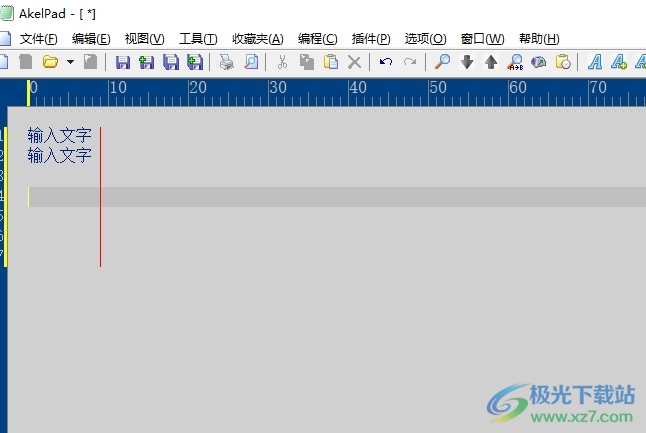
方法步驟
方法一
1.用戶在電腦上打開AkelPad軟件,并來到文本文件的編輯頁面上,可以看到快速搜索面板未顯示
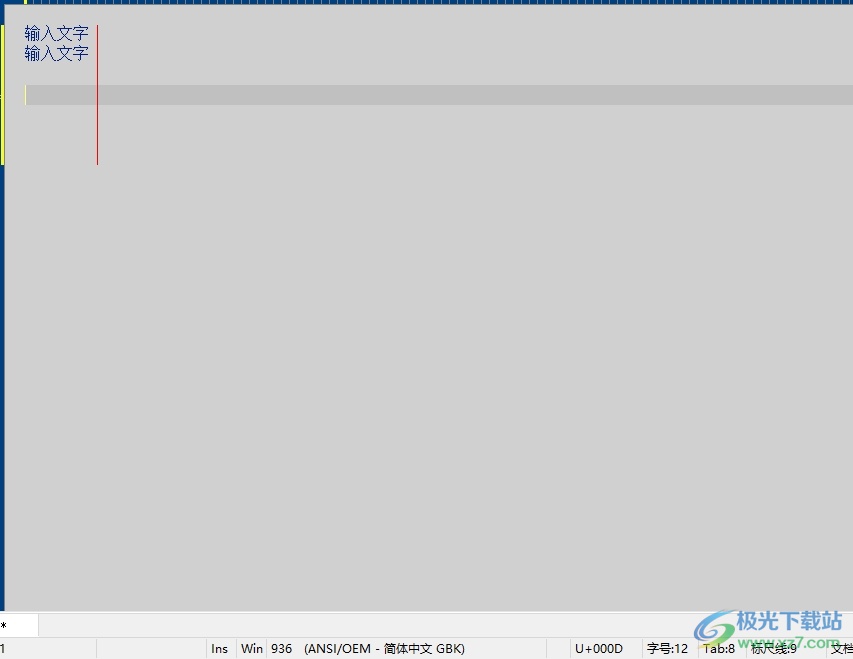
2.接著在頁面上方的菜單欄中點(diǎn)擊編輯選項(xiàng),將會(huì)顯示出相關(guān)的選項(xiàng)卡,用戶選擇其中的快速搜索選項(xiàng)
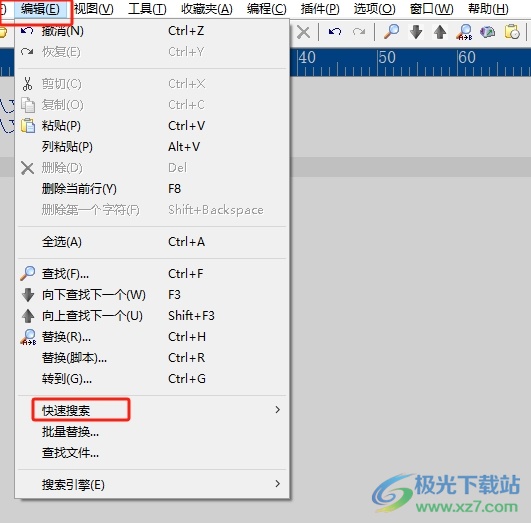
3.這時(shí)在顯示出來的子選項(xiàng)卡中,用戶選擇其中的打開面板選項(xiàng)即可顯示出快速搜索面板
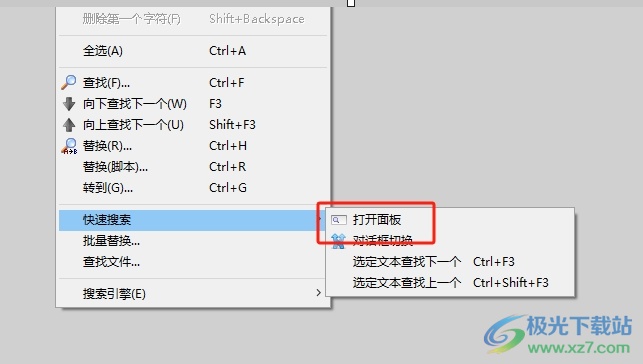
方法二
1.用戶點(diǎn)擊菜單欄中的視圖選項(xiàng),在彈出來的下拉選項(xiàng)卡中,用戶選擇自定義視圖選項(xiàng)
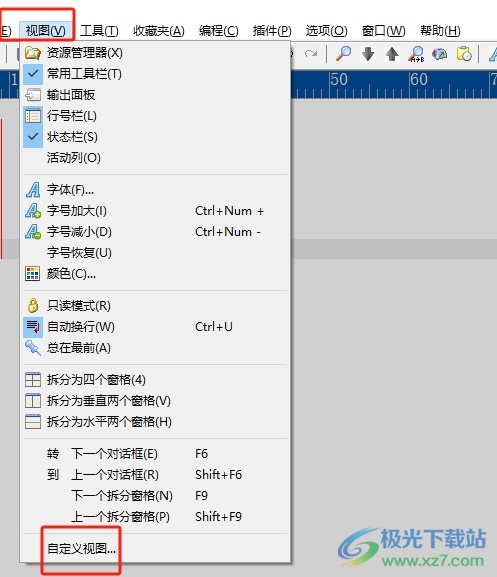
2.進(jìn)入到自定義視圖窗口中,用戶勾選底部的快速搜索選項(xiàng)并按下應(yīng)用和確定按鈕即可解決問題
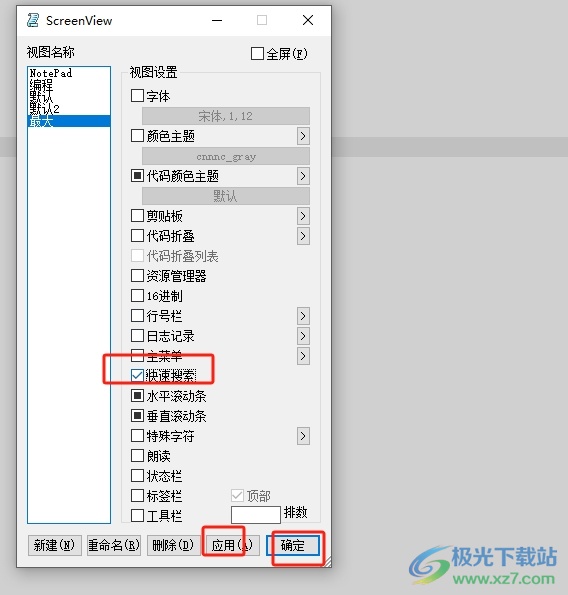
3.回到編輯頁面上,用戶就可以底部看到顯示出來的快速搜索面板了,如圖所示
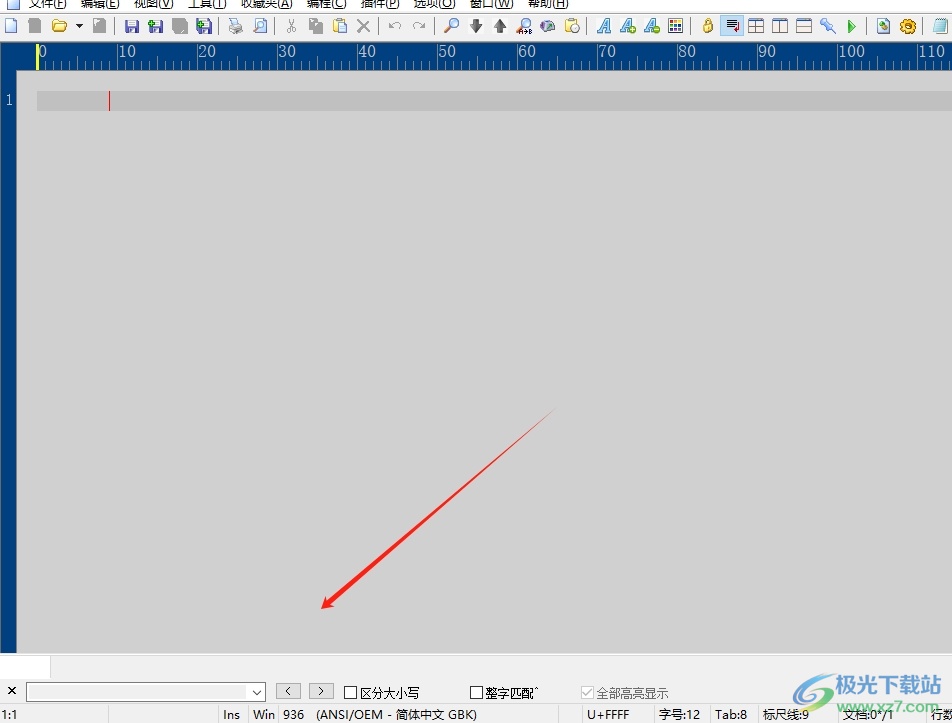
以上就是小編對用戶提出問題整理出來的方法步驟,用戶從中知道了大致的操作過程為點(diǎn)擊編輯-快速搜索-打開面板-或者點(diǎn)擊視圖-自定義視圖-勾選快速搜索-確定這幾步,方法簡單易懂,因此感興趣的用戶可以跟著小編的教程操作試試看。

大小:8.80 MB版本:v4.9.9 官方免費(fèi)版環(huán)境:WinAll, WinXP, Win7, Win10
- 進(jìn)入下載
相關(guān)推薦
相關(guān)下載
熱門閱覽
- 1百度網(wǎng)盤分享密碼暴力破解方法,怎么破解百度網(wǎng)盤加密鏈接
- 2keyshot6破解安裝步驟-keyshot6破解安裝教程
- 3apktool手機(jī)版使用教程-apktool使用方法
- 4mac版steam怎么設(shè)置中文 steam mac版設(shè)置中文教程
- 5抖音推薦怎么設(shè)置頁面?抖音推薦界面重新設(shè)置教程
- 6電腦怎么開啟VT 如何開啟VT的詳細(xì)教程!
- 7掌上英雄聯(lián)盟怎么注銷賬號(hào)?掌上英雄聯(lián)盟怎么退出登錄
- 8rar文件怎么打開?如何打開rar格式文件
- 9掌上wegame怎么查別人戰(zhàn)績?掌上wegame怎么看別人英雄聯(lián)盟戰(zhàn)績
- 10qq郵箱格式怎么寫?qq郵箱格式是什么樣的以及注冊英文郵箱的方法
- 11怎么安裝會(huì)聲會(huì)影x7?會(huì)聲會(huì)影x7安裝教程
- 12Word文檔中輕松實(shí)現(xiàn)兩行對齊?word文檔兩行文字怎么對齊?
最新排行
- 1騰訊視頻電腦版用手機(jī)號(hào)登錄的方法教程
- 2dev c++設(shè)置語法高亮的教程
- 3淘寶微信支付在哪里
- 4WPS PPT將圖片一次性插入到不同幻燈片中的方法
- 5微信自動(dòng)扣費(fèi)業(yè)務(wù)在哪里關(guān)閉
- 6微信實(shí)名認(rèn)證在哪里改
- 7微信支付密碼在哪里修改
- 8黑神話悟空配置要求
- 9網(wǎng)易云音樂教師節(jié)活動(dòng)一年免會(huì)員2024
- 10淘寶怎么用微信支付
- 11百度網(wǎng)盤分享密碼暴力破解方法,怎么破解百度網(wǎng)盤加密鏈接
- 12赤兔圖片轉(zhuǎn)換器將圖片旋轉(zhuǎn)270度方法
網(wǎng)友評(píng)論